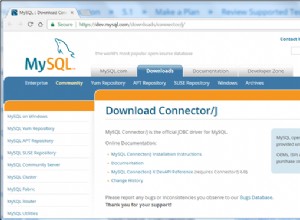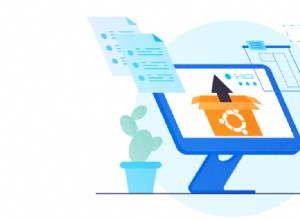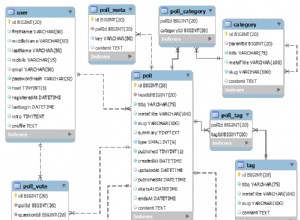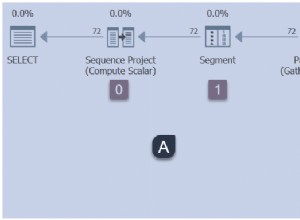SAP IQ (anciennement connu sous le nom de SAP Sybase IQ ou Sybase IQ) est une base de données relationnelle hautes performances conçue spécifiquement pour l'entreposage de données. Ce produit multiplateforme fonctionne sur plusieurs plates-formes Unix, Linux et Windows populaires.
SAP IQ peut intégrer des données provenant de diverses sources, pas seulement des bases de données IQ, mais d'autres bases de données de la famille Adaptive Server, ainsi que des bases de données non Sybase et des fichiers plats.
Ce blog montre comment accéder aux données SQL Server à partir de SAP IQ exécuté sur la plate-forme Windows.
Étapes SQL Server
- Dans SQL Server Management Studio, créez un exemple de table pour contenir les données que vous récupérerez de SAP IQ. Par exemple :
CREATE DATABASE mydbUSE mydbCREATE TABLE Persons ( PersonID int, LastName varchar(255), FirstName varchar(255), Address varchar(255), City varchar(255));INSERT INTO Persons VALUES(1,'Name ', 'Mon', 'MonAdresse', 'MaVille')
- Téléchargez le pilote ODBC SQL Server pour votre plate-forme Windows. (Inscription requise.)
- Installez et obtenez une licence pour le pilote ODBC SQL Server sur la machine Windows sur laquelle SAP IQ est installé.
Pour obtenir des instructions d'installation, consultez la documentation du pilote ODBC SQL Server.
- Dans ODBC Data Source Administrator sur votre machine SAP IQ, configurez une source de données System ODBC qui se connecte à votre instance SQL Server. Dans la source de données, spécifiez la base de données contenant les données avec lesquelles vous souhaitez travailler dans SAP IQ.
Une source de données ODBC stocke les détails de connexion pour la base de données cible (par exemple, SQL Server) et le pilote ODBC requis pour s'y connecter (par exemple, le pilote ODBC SQL Server).
Vous configurez les sources de données ODBC dans l'administrateur ODBC, qui est inclus avec Windows. Il existe deux versions d'ODBC Administrator incluses avec Windows, l'une 32 bits et l'autre 64 bits. Comme SAP IQ est une application 64 bits, vous devez utiliser la version 64 bits de l'administrateur ODBC. Pour démarrer l'administrateur ODBC 64 bits, dans la boîte de dialogue Exécuter de Windows, saisissez :
odbcad32.exe
Pour obtenir des instructions sur la configuration des sources de données, consultez la documentation du pilote ODBC SQL Server.
- Configurez votre environnement SAP IQ en définissant les variables d'environnement dans
SAPIQDIR\SYBASE.batetSAPIQDIR\SYBASE.ENV. - Ajoutez le répertoire où se trouve start_iq à votre PATH, afin que l'exemple de script de création de base de données puisse exécuter cette commande. Par exemple :
set PATH=C:\SAPIQ\IQ-16_1\Bin64;%PATH%
- Indiquez à SAO IQ où écrire les fichiers journaux pour l'exemple de base de données en spécifiant un emplacement de répertoire de fichiers journaux. Par exemple :
set IQ16LOGDIR =C:\Temp
- Créez l'exemple de base de données en exécutant
mkiqdemo.bat. Vous devez définir un nom d'utilisateur et un mot de passe de base de données en incluant le-dbaet-pwdarguments. Par exemple :cd C:\ProgramData\SAPIQ\demomkiqdemo.bat -dba myuser -pwd mypassword
- Démarrez le serveur SAP IQ :
start_iq @iqdemo.cfg iqdemo.db
- Utilisez
dbisql, l'utilitaire SQL interactif de SAP IQ, pour se connecter à l'exemple de base de données. Par exemple :dbisql -nogui -c "UID=myuser;PWD=mypassword;DATABASE=iqdemo"
- Créez un serveur distant qui utilise la source de données du pilote ODBC SQL Server que vous avez créée précédemment pour vous connecter à SQL Server.
Vous devez spécifier votre connexion Windows ou SQL Server dans la chaîne de connexion du serveur distant. Sinon, SAP IQ transmet votre nom d'utilisateur et votre mot de passe de base de données exemple au pilote ODBC SQL Server.
Par exemple :
CRÉER LE SERVEUR easysoftCLASS 'ODBC'USING 'DSN=MYDSN;UID=mydomain\mywindowsuser;PWD=mywindowspassword'
- Créez une table SAP IQ locale qui vous permet de travailler avec vos données SQL Server distantes. Utilisez un nom en quatre parties pour spécifier la table distante, c'est-à-dire :
remoteserver.database.schema.object
Pour l'exemple de table SQL Server que nous avons créé précédemment, le
CREATE EXISTING TABLEl'instruction serait :CREATE EXISTING TABLE Persons( PersonID int, LastName varchar(255), FirstName varchar(255), Address varchar(255),City varchar(255)) AT 'easysoft.mydb.dbo.Persons'
- Vérifiez que vous pouvez récupérer vos données SQL Server distantes.
sélectionnez * parmi les personnes ;